yksi tärkeimmistä ominaisuuksista WordPress on kyky luokitella sisältöä. Voit näyttää sisältöä verkkosivuilla eri tunnisteet ja luokat.
jokaiselle luokalle voi luoda useita alaluokkia. Tässä artikkelissa, opetamme sinulle, miten lisätä luokkia WordPress.
- mikä on WordPress luokka ja lapsi Luokka?
- miten lisätä kategorioita WordPressissä?
- Kuinka luoda lapsiluokka WordPress-kielessä
- miten virat jaetaan kategorioihin?
- miten kuvaus lisätään kategoriaan?
- Miten muuttaa WordPress oletuskategoriaa
- Kuinka nimetä kategoria uudelleen WordPressissä?
- kuinka poistaa kategoria WordPressissä?
- Miten poistaa kategoria ja sen viestit WordPressissä?
- joitakin muita viitteitä kategorioista
- Kuinka käyttää luokkia sivustosi SEO: n parantamiseen?
- johtopäätös
mikä on WordPress luokka ja lapsi Luokka?
luokkien avulla voit järjestää sisältösi. On tärkeää rakentaa vankka rakenne sivuston alusta lähtien. Mutta jos haluat muuttaa tai luoda oman taksonomian myöhemmin, on vielä tapa tehdä se.
Kuvittele, että olet luonut matkailukohteiden verkkosivuston.Kävijät haluavat tarkistaa nähtävyyksiä kunkin maan ja kaupungin yksin.
olet esimerkiksi luonut verkkosivun maailman matkailukohteille ja luonut Uuden-Seelannin osiosi.
on parasta tehdä sisältöä eri kaupunkien (Auckland, Wellington ja jne.). Varmista, että käytät myös alakategorioita. Maa Uuden-Seelannin pitäisi olla vanhempiesi luokka ja Aucklandin pitäisi olla alaluokka.
sinun ei välttämättä tarvitse lisätä sisältöäsi sekä alaluokkaan että yläluokkaan. Kun esimerkiksi kirjoitat artikkelin Aucklandin matkailutapahtumista, voit lisätä sen sekä Aucklandin että Newzealandin kategorioihin.
tämä estää sinua luomasta toistuvaa sisältöä. Jos lisäät vain artikkelin alaluokkaan, artikkeli arkistoidaan alaluokkaan.
miten lisätä kategorioita WordPressissä?
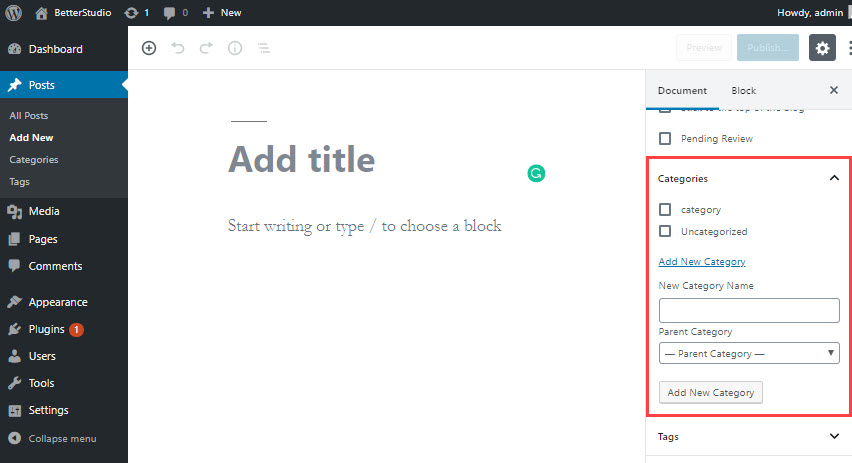
voit lisätä luokkia WordPress, kun teet postitse, selaa alaspäin, kunnes näet Lisää uusi luokka ja klikkaa sitä.
voit myös luoda kategorian muokkaamatta postaustasi. WordPress dashboard klikkaa virkaa ja sitten luokat.
avatulla sivulla voit joko luoda uuden kategorian tai muokata vanhoja kategorioitasi.
Kuinka luoda lapsiluokka WordPress-kielessä
alaluokan lisääminen on yhtä yksinkertaista kuin luokan lisääminen WordPressissä. Aivan kuten edellä, klikkaa Lisää uusi Luokka. Kirjoita luokallesi nimi ja valitse pudotusvalikosta yläluokka.
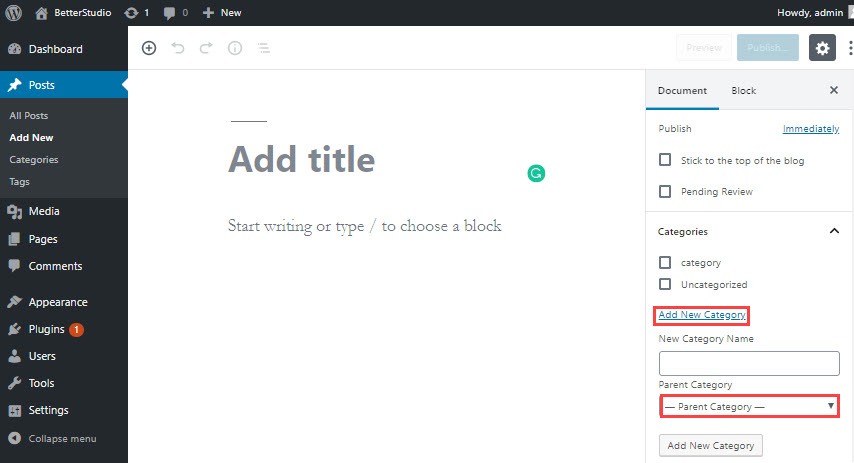
toinen tapa on tietenkin lisätä alaluokka muokkaamatta viestiä. WordPress dashboard klikkaa virkaa ja sitten luokat.
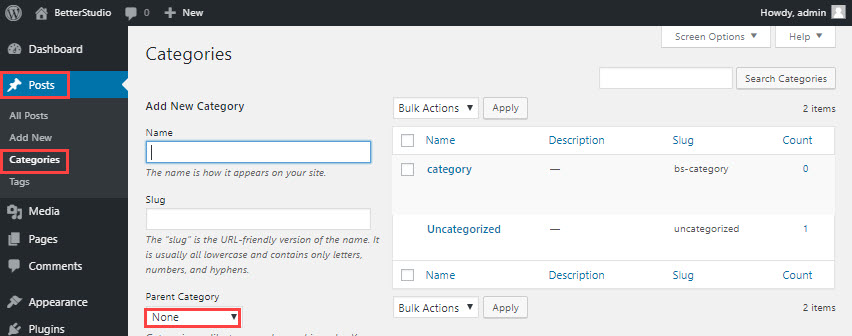
valitse nimi ja” Parent Category ” -pudotusvalikosta valitse parent category. Myös, etana osiossa, varmista, että valitset nimen.
miten virat jaetaan kategorioihin?
on kaksi helppoa tapaa. Ensimmäinen tapa on yksinkertaisesti valita luokka samalla kun teet postitse.
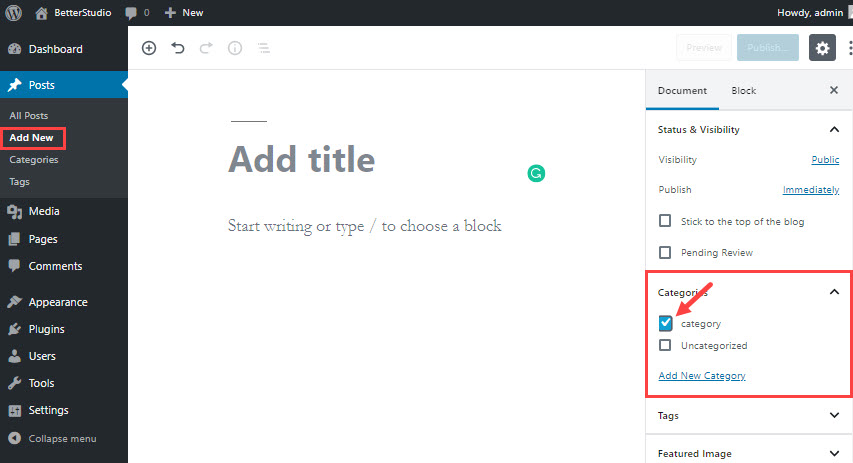
voit tehdä niin, vain vierittää alas, kunnes näet luokat-ruudun ja valitse oikea luokka viestillesi.
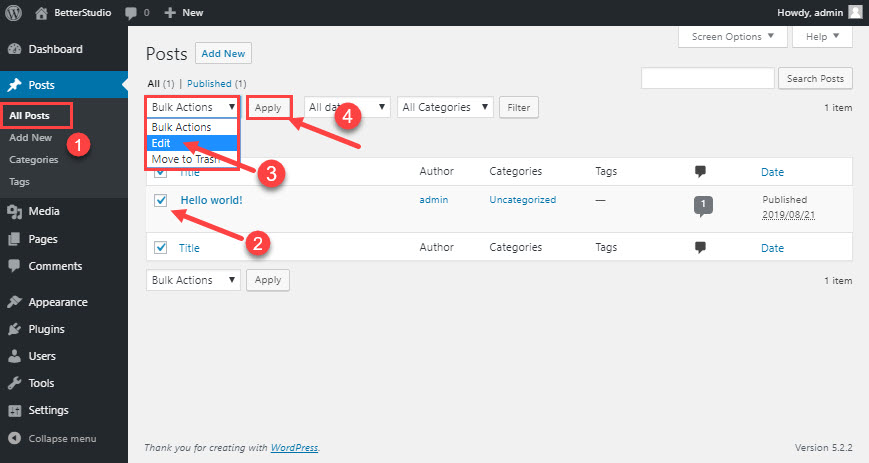
toinen tapa on suunnata WordPress kojelauta, leijua yli virkaa ja klikkaa Kaikki viestit.
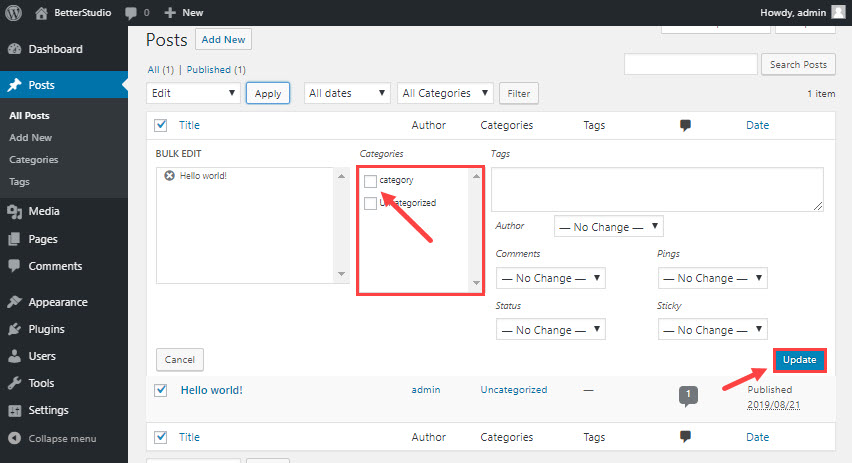
valitse Viestit, joihin haluat lisätä luokkia. From theBulk Action menu valitse Muokkaa ja klikkaa Käytä. Uusi ikkuna ilmestyy näyttöön. Etsi luokat-osio. Valitse haluamasi luokka ja klikkaa päivitys.
nyt valitsemasi viestit ovat haluttua luokkaa.
miten kuvaus lisätään kategoriaan?
jos haluat lisätä kuvauksen WordPressin kategoriaan, sinun täytyy muokata sitä. Vuodesta WordPress dashboard leijua yli virkaa ja klikkaa luokka.
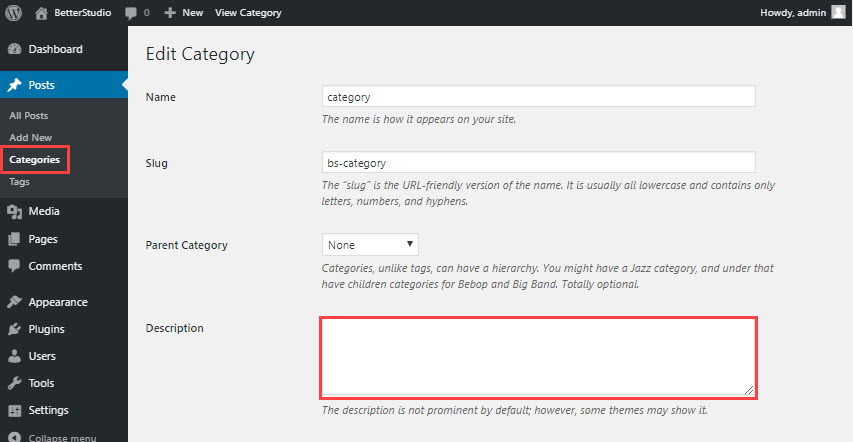
Etsi luokka, jota haluat muokata, ja napsauta Muokkaa sen alla.
Kirjoita Kuvausruutuun haluamasi kuvaus ja tallenna muutokset napsauttamalla Päivitä, kun olet valmis.
Miten muuttaa WordPress oletuskategoriaa
on kaksi tapaa muuttaa oletuskategoriaa:
- Luo uusi Kategoria ja tee siitä oletuskategoria
- muuta Uncategorized-kategorian nimi.
olemme selvittäneet asiaa laajasti muutos WordPress-oletuskategorian artikkelissamme.
Kuinka nimetä kategoria uudelleen WordPressissä?
sivuston SEO: n parantamiseksi sinun on ehkä nimettävä kategoria uudelleen; tai voit luoda uuden kategorian ja siirtää siihen liittyvää sisältöä.
jos haluat nimetä kategorian uudelleen, WordPress dashboard leijuu virkojen yllä ja klikkaa kategorioita. Napsauta Muokkaa alla luokka. Valitse uusi nimi ja etana luokalle ja napsauta Päivitä, kun olet valmis tallentaaksesi muutokset.
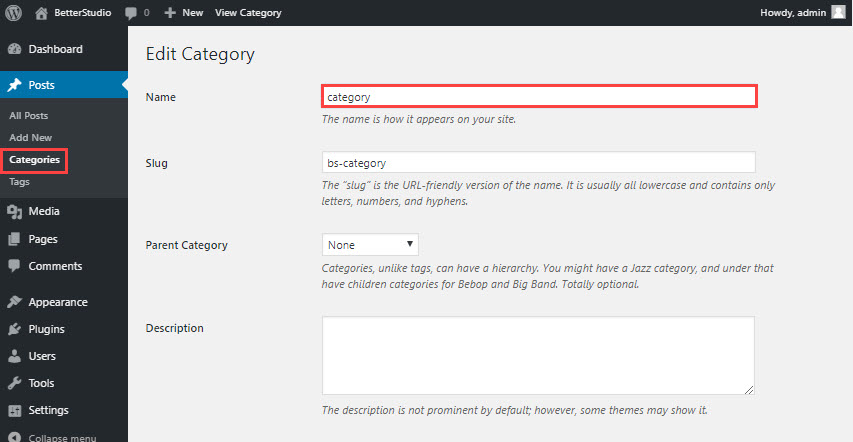
muista nimetä Luokka uudelleen WordPress.com, seuraa edellä mainittua askelta. Etana kuitenkin muuttuu automaattisesti, kun olet nimennyt luokan.
WordPress hoitaa uudelleenohjauksen itse.Luokan tunnusnumero ei ole muuttunut.
kuinka poistaa kategoria WordPressissä?
seuraa alla olevia ohjeita poistaaksesi luokan menettämättä sisältöäsi.
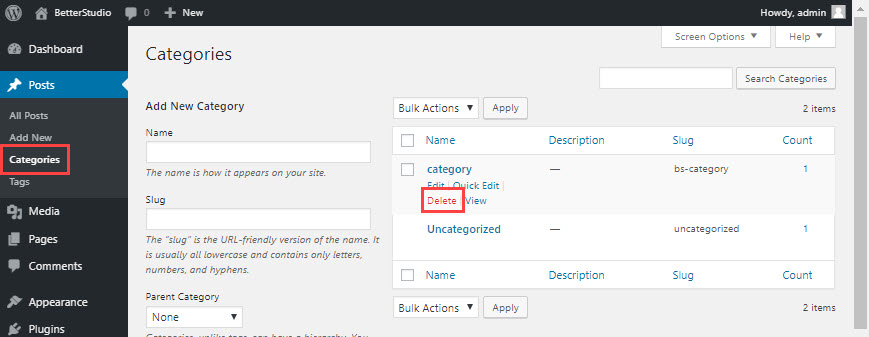
vuodesta WordPress dashboard leijua yli virkaa ja klikkaa luokkia. Valitse Irtotoimintavalikosta Poista.
näin kaikki viestisi siirretään oletusluokkaan. Älä huoli, voit muokata niitä myöhemmin.
Miten poistaa kategoria ja sen viestit WordPressissä?
muuten kuin lisäämällä kategoria WordPress voit poistaa sen yhtä hyvin.
edellisessä menetelmässä sisältö pysyy verkkosivuillasi. Mutta entä jos haluamme poistaa luokan ja kaiken sen sisällön? Sitten meidän täytyy käyttää irtotavarana muokata ominaisuus.
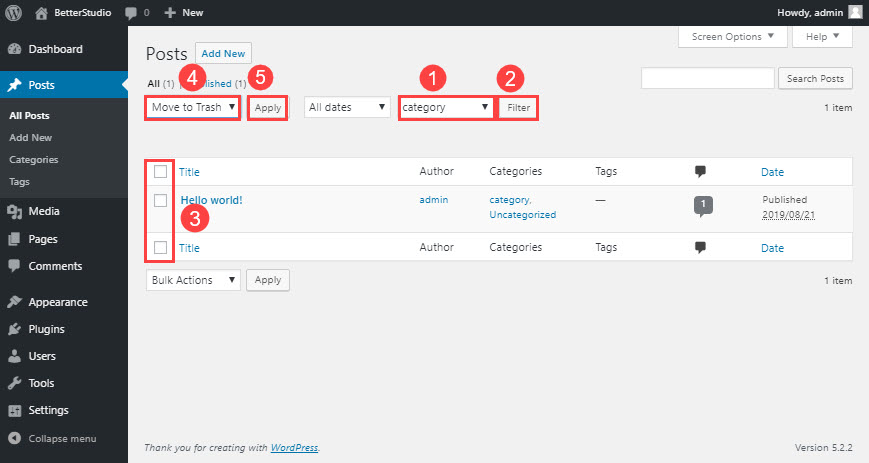
WordPress dashboard siirry virkaa. Valitse luokka nähdäksesi kaiken sisällön. Varmista, että et poista väärää viestiä. Valitse jokin viesti(t) haluat poistaa tai klikkaa Valitse kaikki otsikon vieressä.
valitse Irtotoiminto-valikosta Siirrä roskakoriin ja napsauta APPLY. Jos viestisi ovat eri luokissa, sinun täytyy valita ne oneby one ja poistaa ne.
Voit myös käyttää Bulk Delete-liitännäistä poistaaksesi viestejä ja kategorioita WordPressistä.
joitakin muita viitteitä kategorioista
- Kategoriat näkyvät verkkosivustollasi, jos niihin on lisätty jokin viesti.
- avainsanoja tulee käyttää luokissa. Oikean avainsanan valitseminen kategorioissa auttaa hakukoneoptimointia.
- kategorian nimessä saa käyttää korkeintaan 4.
- viestisi voivat olla useassa kategoriassa.
- jokaisella luokalla voi olla alaluokkia.
- menemällä asetuksiin > kirjoitukset voit muuttaa Oletuskategoriaa WordPressissä.
- oletuksena WordPress käyttää luokkia permalinkeissä.
- WordPress-alaluokan rakenne on:
- http://example.com/category/subcategory/post/
- luokan kuvaus näkyy teema. Voit käyttää Kategoriakuvausta tähän tarkoitukseen.
- luokkiin kuuluvat myös rehut.
- http://example.com/category/blogging/feed/
- WordPress-sivuja ei voi lisätä luokkiin.
Kuinka käyttää luokkia sivustosi SEO: n parantamiseen?
kuten tiedätte, avainsanojen käyttäminen sivuston URL-osoitteessa on erinomainen tapa houkutella kävijöitä ja saavuttaa korkeampi sijoitus hakukoneissa. Jos käytät alakategorioita viesteissäsi, sinulla voi olla hyvä avainsana sivuston URL-osoitteessa.
yleensä luokka näkyy URL-osoitteessa. Jos haluat poistaa luokan www-sivuston URL-osoitteesta, asenna FV Top Level Categories-liitännäinen. Avulla tämän plugin, voit poistaa sana Luokka sivuston URL.
yritä aina pitää verkkosivustosi URL-osoite siistinä ja houkuttelevana.
johtopäätös
tässä artikkelissa puhuimme kategorioiden lisäämisestä WordPress-kieleen, alaluokkiin, ja mainitsimme joitakin keskeisiä kohtia WordPressin kategorioista.
muista aina käyttää avainsanoja kategorioissa parantaaksesi sivuston hakukoneoptimointia.
